Як завантажити драйвера для Samsung Galaxy S3
Власникам смартфонів різних брендів, в тому числі і Samsung, для того щоб оновити або перепрошити свій пристрій , Потрібні драйвера. Отримати їх можна різними способами.
зміст
Завантаження драйверів для Samsung Galaxy S3
Щоб мати можливість працювати зі смартфоном за допомогою ПК, потрібна установка спеціальної програми. Знайти її можна на офіційному сайті компанії або завантажити зі сторонніх ресурсів.
Спосіб 1: Smart Switch
В даному варіанті потрібно звернутися до виробника і відшукати посилання на скачування програми на їх ресурсі. Для цього слід:
- Зайти на офіційний сайт і навести курсор на розділ в верхньому меню під назвою «Підтримка».
- У меню, вибрати «Для дорослих».
- Серед переліку девайсів бренду слід клацнути по найпершому - «Мобільні пристрої».
- Щоб не перебирати перелік з усіх можливих апаратів, над загальним списком ви побачите кнопки «Ввести номер моделі», яку потрібно вибрати. Далі у вікні пошуку слід ввести «Galaxy S3» і натиснути клавішу «Enter».
- Буде виконаний пошук по сайту, в результаті якого знайдеться потрібний апарат. За його зображенню потрібно клацнути для відкриття відповідної сторінки на ресурсі.
- У наявному меню знизу виберіть розділ «Корисне ПО».
- У наданому списку потрібно буде вибрати програму, в залежності від версії Android, встановленої на смартфоні. Якщо пристрій регулярно оновлювали, то необхідно вибрати Smart Switch.
- Потім необхідно завантажити її з сайту, запустити інсталятор і слідувати його командам.
- Запустіть програму. Разом з цим знадобиться підключити пристрій через кабель для подальшої роботи.
- Після цього установка драйвера буде закінчена. Як тільки смартфон буде підключений до ПК, програма виведе вікно з панеллю керування і короткими відомостями про пристрій.

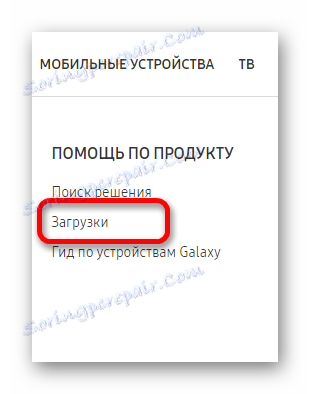
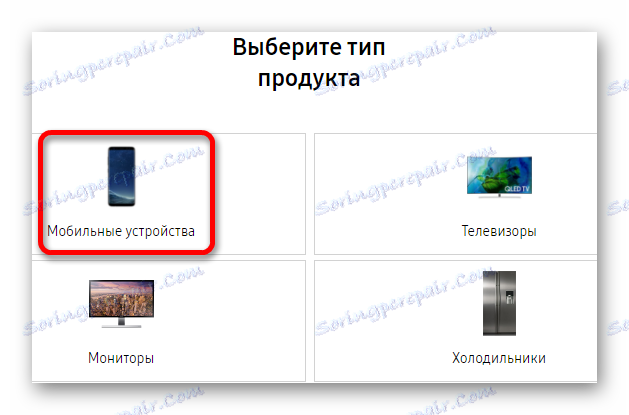

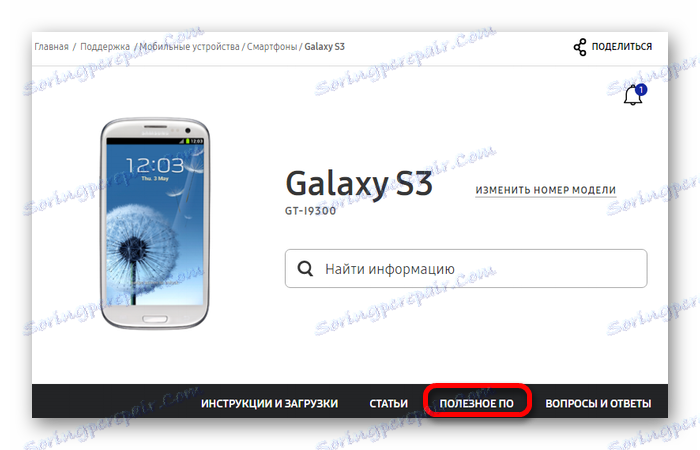
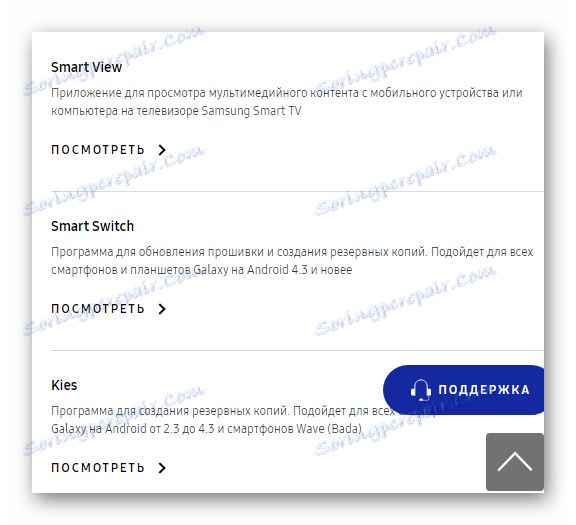
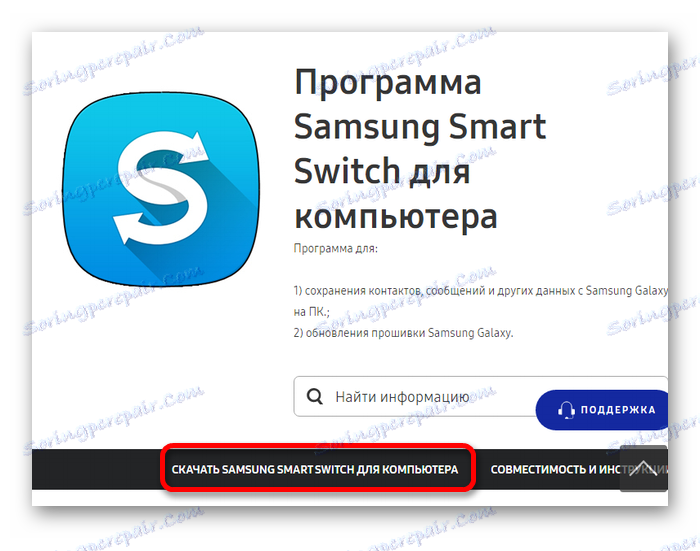
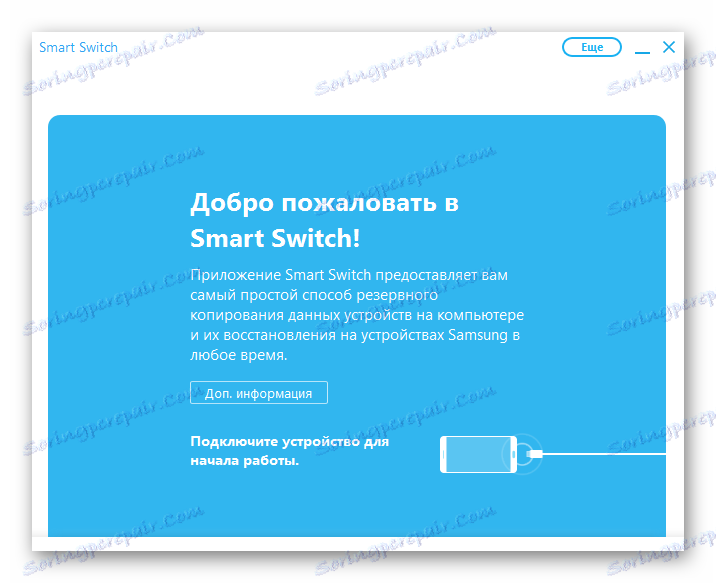
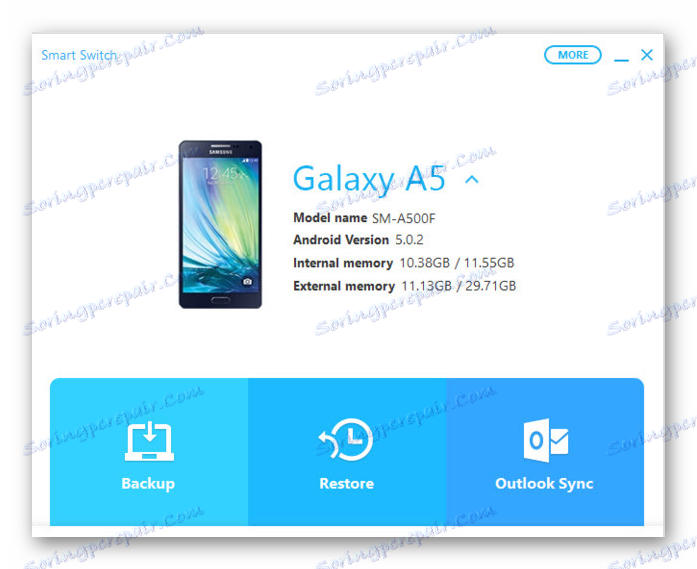
Спосіб 2: Kies
В описаному вище способі офіційний сайт використовує програму для пристроїв, що мають останні системні оновлення. Однак часто відбувається так, що користувач може не оновити пристрій в силу деяких причин, і описана програма не підійде. Причиною цього є те, що вона працює з ОС Android від версії 4.3 і вище. Базова система на пристрої Galaxy s3 має версію 4.0. Саме в такому випадку потрібно вдатися до ще однієї програми - Kies , Також наявної на сайті виробника. Для цього виконайте наступне:
- Перейдіть на офіційний сайт і натисніть «Завантажити Kies».
- Після скачування запустите програму і дотримуйтесь вказівок установника.
- Виберіть розташування для установки програмного забезпечення.
- Дочекайтеся закінчення основної інсталяції.
- Програма встановить додатковий софт, для цього буде потрібно поставити галочку навпроти пункту «Уніфікований установник драйвера» і клацнути «Далі».
- Після з'явиться віконце, що оповіщає про закінчення процесу. Виберіть, чи розміщувати ярлик програми на робочому столі і запускати її відразу. Клацніть «Завершити».
- Запустіть програму. Підключіть наявне пристрій і виконайте заплановані дії.
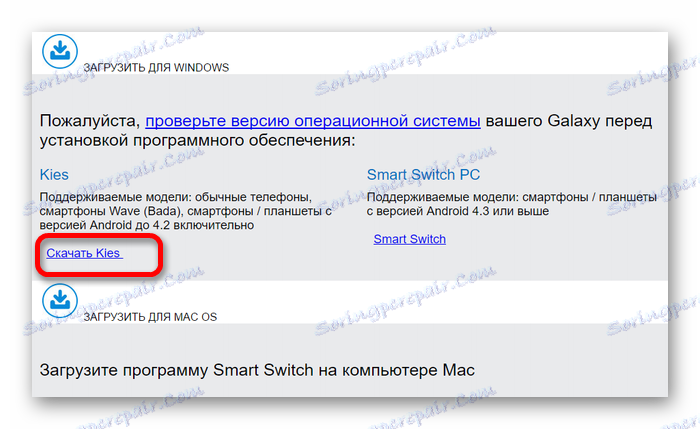
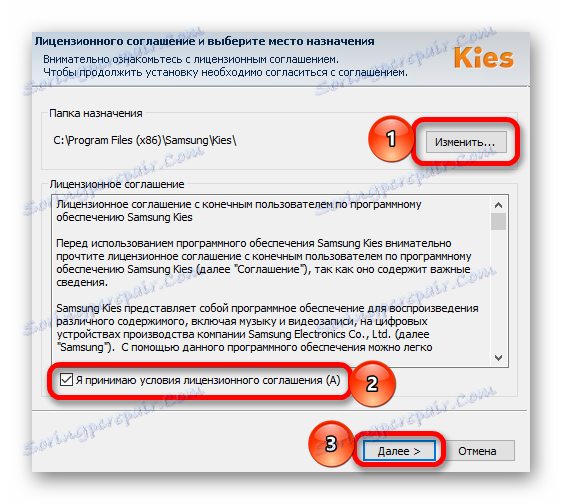
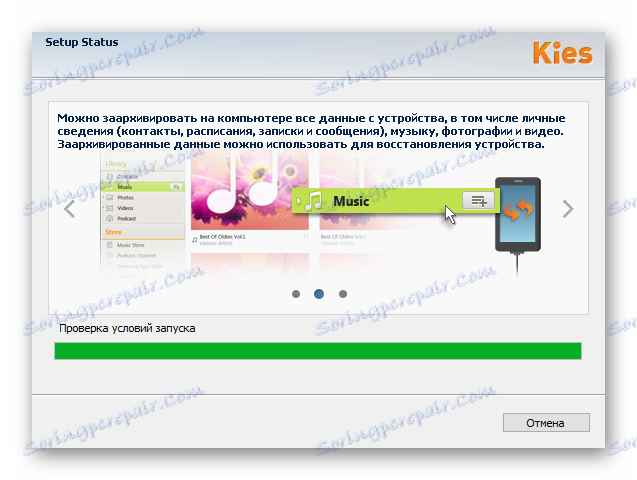
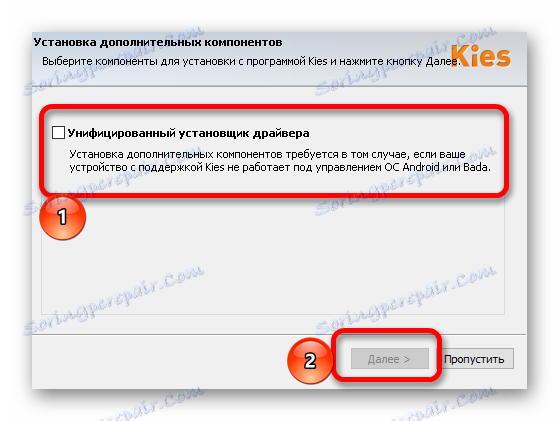
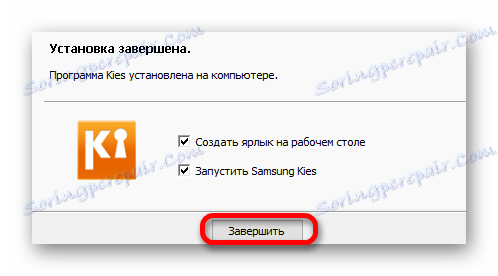
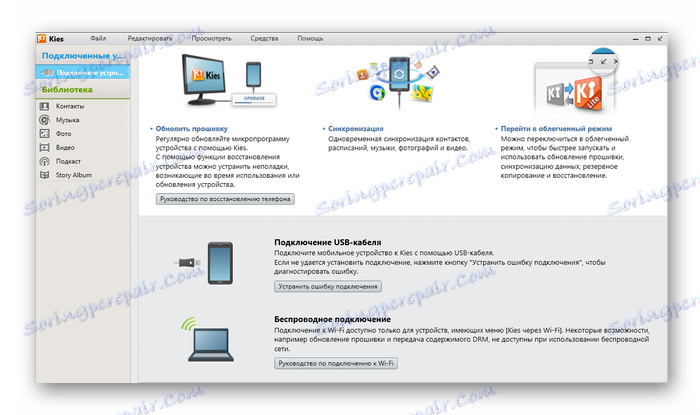
Спосіб 3: Прошивка пристрою
При виникненні необхідності в прошивці пристрою слід звернути увагу на спеціалізований софт. Детальний опис процедури наведено в окремій статті:

Детальніше: Установка драйвера для прошивки Android-пристрої
Спосіб 4: Сторонні програми
Не виключена ситуація, при якій виникають проблеми з підключенням пристрою до ПК. Причиною цьому служать неполадки з обладнанням. Виникнути така ситуація може при підключенні будь-якого пристрою, а не тільки смартфона. У зв'язку з цим потрібно встановити драйвера на комп'ютер.
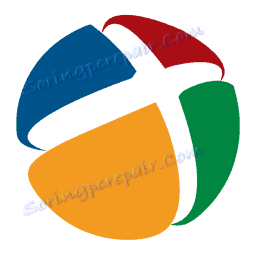
Для цього можна скористатися програмою DriverPack Solution , В функціонал якої входить можливість перевірки проблем з підключенням стороннього обладнання, а також пошук відсутнього софта.
Детальніше: Як працювати з DriverPack Solution
Крім вищеназваної програми, існують і інше програмне забезпечення, яке теж досить зручно у використанні, так що вибір користувача не обмежений.
Читайте також: Кращі програми для установки драйверів
Спосіб 5: Ідентифікатор пристрою
Не варто забувати про ідентифікаційні дані обладнання. Якимось би воно не було, завжди буде присутній ідентифікатор, за яким можна знайти необхідне програмне забезпечення та драйвера. Щоб дізнатися ID смартфона, попередньо слід його підключити до ПК. Ми ж спростили вам задачу і вже визначили ВД Samsung Galaxy S3, це такі значення:
USBSAMSUNG_MOBILE&ADB
USBVID_04E8&PID_686B&ADB

урок: Використання ID пристрою для пошуку драйверів
Спосіб 6: «Диспетчер пристроїв»
ОС Windows має вбудовані засоби для роботи з пристроями. При підключенні смартфона до комп'ютера в список обладнання буде додано новий пристрій і виведена вся необхідна інформація про нього. Система також повідомить про можливі неполадки і допоможе поновити необхідні драйвера.
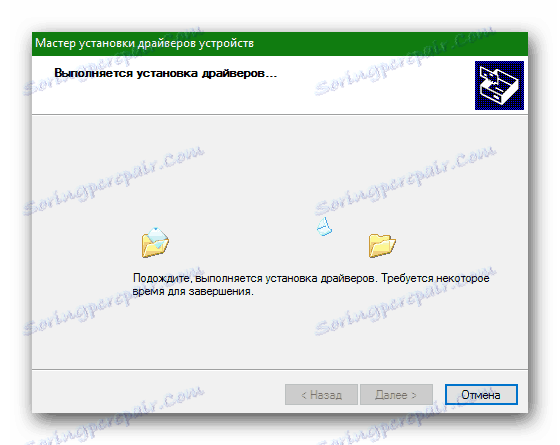
урок: Встановлюємо драйвер за допомогою системної програми
Перераховані методи пошуку драйверів є основними. Незважаючи на велику кількість сторонніх ресурсів, що пропонують скачати необхідний софт, бажано використовувати тільки те, що пропонує виробник пристрою.